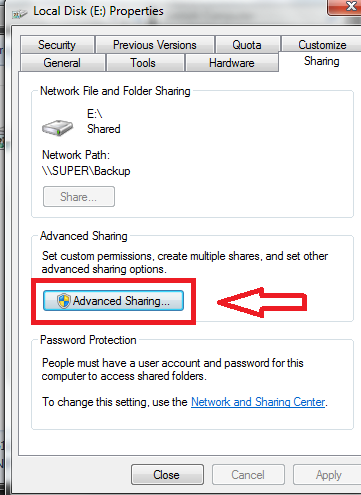Sådan tilsluttes to computere med vinduer 7 med LAN, Ethernet
rolle LAN-netværk mellem to computere eller bærbare computere er vigtigt for os. Hvis vi forbinder to computere via LAN-kabel I vindue 7, bliver overførsel af vigtige filer, dokumenter, musik, videoer, billeder, fra en computer til en anden ved hjælp af internettet let.
hvorfor LAN – netværk er nødvendigt-nogle gange bruges flytbar disk (USB Pen-drev, USB-harddisk) til at overføre data mellem to pc ‘ er eller bærbare computere. Men med disse kan vi ikke få adgang til internettet mellem to computere. Så Ethernet-Netværksteknologi (LAN) bruges til at forbinde en eller flere computere i samme arbejdsgruppe og dele filer mellem disse computere via internettet på enkel måde.
Tilslut to computere med vinduer 7 med LAN, Ethernet
først skal vi arrangere følgende netværksenheder:
1. Cross Ethernet-kabel –
kablet bruges til at forbinde to computere direkte.



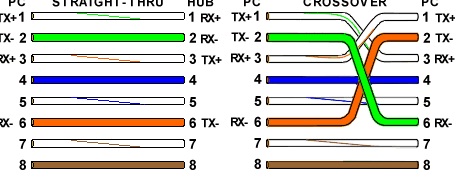
2. RJ 45-stik
Ethernet-kabel er stanset med 8-polet stik, der kaldes RJ-45-stik. Det blev designet af Telco technology.
3. Netværkskort (NIC)
NIC betegnes også som netværkskort eller LAN-kort eller Ethernet-kort, som er placeret i bundkortet på bagsiden.
Bemærk-Før du starter opsætningen af LAN-netværk mellem to computere eller bærbare computere, skal LAN-kortdriveren installeres i korrekt tilstand.
Byg hjemmenetværk gennem Ethernet Crossover-kabel
Tilslut først begge RJ-45-stik til Ethernet Crossover-kabel i computerens LAN-kort.
1. Indsæt IP-adresse på begge computere.
- Åbn Kontrolpanel vindue.
- vælg Netværk og deling Center knap.
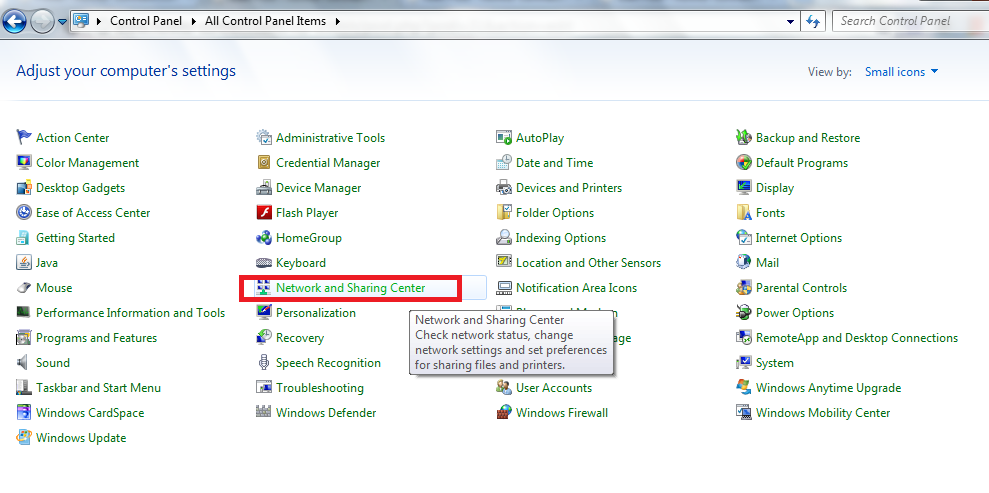
- så finder du en pop op-boks med Netværk og delingscenter. Klik her på Skift adapterindstilling.
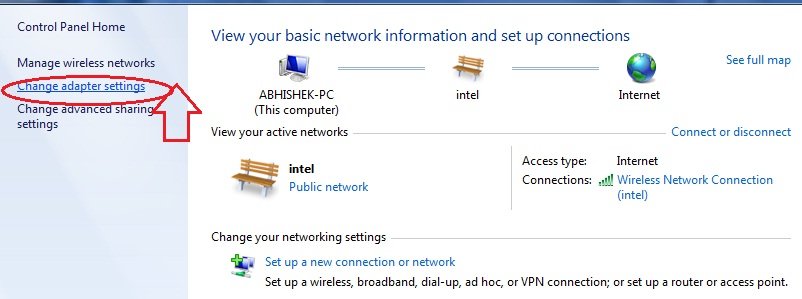
- i Pop op-vinduet Netværksforbindelser skal du højreklikke på korrekt installeret LAN-kortadapter på din computer og vælge dens egenskaber.
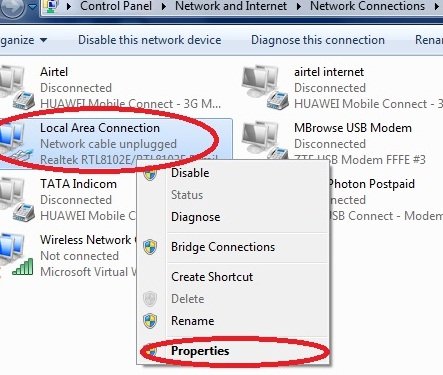
- Internet protocol Version 4 (TCP/IPv4)knap og klik på Egenskaber
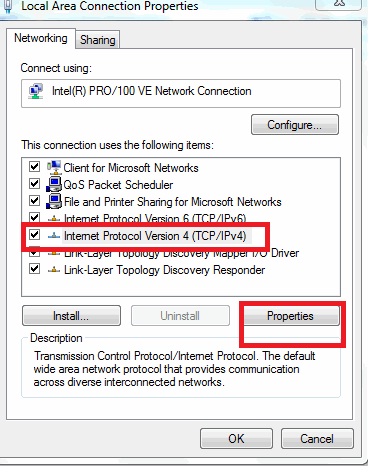
- Indtast nu IP (Internet Protocol) adresse i begge computere manuelt i henhold til nedenfor og vælg OK mulighed.
første computer (computernavn – NAVIN – PC)
Indtast IP – adresse: – 192.168.0.1
indtast undernetmaske: – 255.255.255.0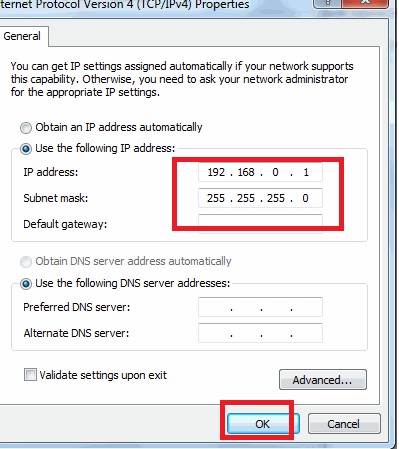
anden computer (computernavn – ABHISHEK-pc)
indtast IP-adresse: – 192.168.0.2
indtast undernetmaske: – 255.255.255.0
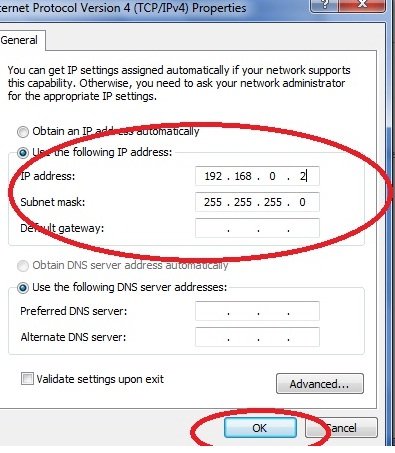
- efter indsættelse af IP-adresse i begge computere korrekt, genstart den.
- når computeren vil indlæse Vinduer 7, Klik på start søgefeltet og skriv netværk. Klik på dette link.
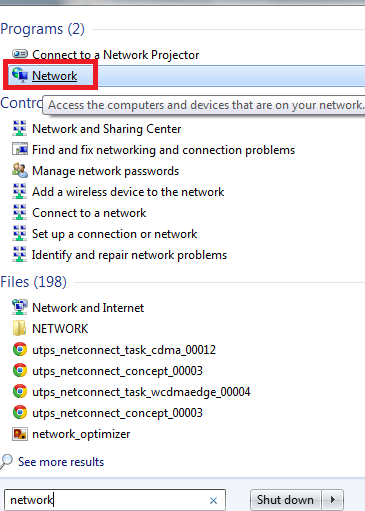
- under fanen Netværk finder du alle tilsluttede computere i netværk under lignende arbejdsgrupper.
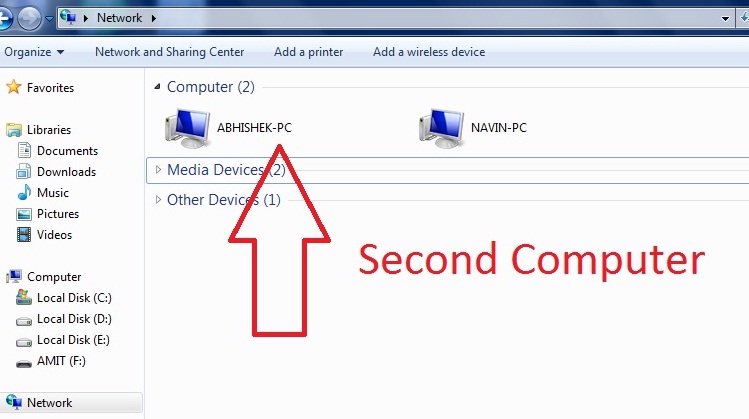
Sådan deler du computerdrev for at overføre filer via netværk?
når begge computere vises i fanen Netværk og vil dele computerdrev
- Åbn først computerudforskningsvinduet på den første computer, tryk på Højreklik på valgt drevpartition, som vi vil dele med en anden computer via netværk.
- vælg Del med valgmulighed i rullemenuen.
- Vælg nu knappen Advance Sharing.
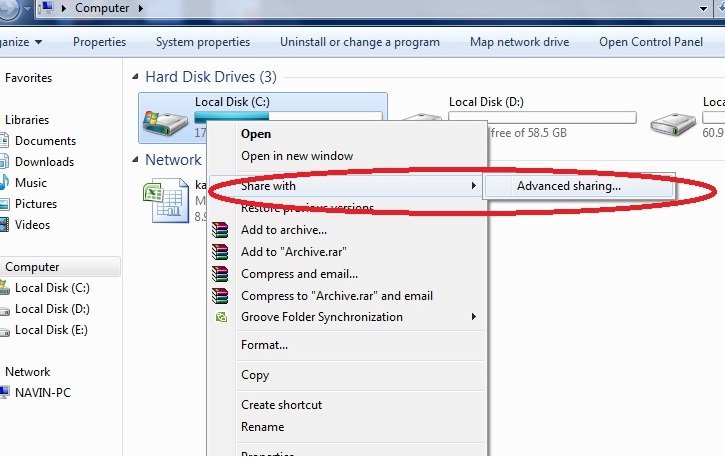
- en ny fane med valgte drevegenskaber vises. Klik på Advance Sharing mulighed.